
Si vous envisagez de faire du switch à partir d’un PC classique (ou un Mac) à un Chromebook, vous pouvez être préoccupé par la transition. Ne vous inquiétez pas—de passer à un Chromebook est simple, et ces conseils vous aideront à faciliter le déplacement.
Tout d’abord: Est un Chromebook pour Vous?
Si vous n’êtes qu’envisage de faire le saut au-dessus d’un Chromebook, vous pouvez être curieux de savoir si un Chromebook est même possible pour vous. Heureusement, nous avons un guide qui peut aider à vous décider.
CONNEXES: Devriez-Vous Acheter un Chromebook?
Si vous êtes simplement à la recherche pour les écrous et boulons, même si, il ya quelques questions que vous pouvez vous poser:
- Avez-vous besoin de tout propriétaire de logiciel de Windows? Prendre un jour ou deux pour analyser la façon dont vous utilisez votre ordinateur vraiment attention. Il y a peut être des choses tellement ancrée dans votre flux de travail que vous ne réalisez pas que vous les utilisez.
- Vous habitez dans le cloud? Si vous avez déjà compter sur le cloud pour la plupart de vos fichiers de sauvegarde et d’autres données, alors vous êtes bien sur votre chemin à la vie avec un Chromebook.
- Ne vous vous souciez de la sécurité? Quand il s’agit d’ordinateurs, il y a peu de produits de consommation y plus sécurisé qu’un out-of-the-box Chromebook.
Et vraiment, c’est tout. Le logiciel est généralement le plus grand obstacle quelqu’un a quand il s’agit de faire de l’interrupteur, de sorte que si vous n’avez pas besoin de faire tout le levage lourd sur le quotidien—photo ou de montage vidéo, par exemple—puis un Chromebook sera probablement très bien.
Avant de changer: mettre Tous Vos Fichiers Importants sur Google Drive
La première chose que vous aurez envie de le faire lors de la prise de sauter sur un Chromebook, c’est de faire tous vos fichiers disponibles sur les deux plateformes. Peu importe si vous prévoyez sur l’utilisation de l’ordinateur portable Chromebook que votre système principal ou secondaire de l’installation, vous aurez envie de commencer à utiliser Google Drive comme votre principal moyen de stockage.
Si vous allez traiter avec un deux de configuration de l’ordinateur comme un bureau de Windows et Chromebook, par exemple—Google Drive va garder tous vos trucs synchronisés entre les deux ordinateurs. Gardez à l’esprit que vous aurez probablement à l’achat à Google Un stockage à la maison tous vos fichiers, mais ultime, il prend de la valeur. Non seulement vos fichiers synchronisés sur les ordinateurs de cette façon, mais vous bénéficiez également de la redondance et des sauvegardes. Si jamais vous supprimez accidentellement un fichier à partir d’un Lecteur, vous pouvez facilement aller sur le site et de le récupérer.
Trouver de Remplacement pour Vos Applications Préférées
Tant que vous n’avez pas besoin des choses comme Photoshop ou Premier pour votre travail quotidien, les chances sont que vous pouvez trouver une solution viable web de remplacement sur votre Chromebook—vous avez juste besoin de faire un peu de recherche. Voici quelques suggestions pour vous de vous lancer:
- L’Édition de photos: Quand il s’agit de modifications rapides sur les Chromebooks, il y a deux standout options: Pixlr Editor et Polarr. Les deux sont basés sur le web et très puissant pour ce qu’ils sont. Ils ne remplacera pas Photoshop pour la plupart des gens, mais ils sont certainement bon pour des modifications rapides.
- Bureau: Si vous n’avez pas Microsoft Office power user, Google Docs, Sheets et Slides devrait faire l’affaire. Et puisqu’il fait partie de l’Entraînement, ces fichiers seront accessibles de partout. Et si vous n’avez encore besoin d’utiliser des applications de Bureau, vous pouvez toujours utiliser le formulaire en ligne ou l’application Android versions.
- Les listes et la Prise de Note: Pour garder les choses synchronisés à travers les dispositifs et facilement accessible, Google Keep est à où il est. Si vous cherchez quelque chose d’un peu plus puissant, cependant, Evernote est également un bon choix.
- Calendrier: celui-ci est assez simple: il suffit d’utiliser Google Agenda.
- E-Mail: Gmail.
CONNEXES: Les Meilleurs Apps et Outils pour les Chromebooks
Si vous ne pouvez pas trouver ce que vous cherchez sur le web, la plupart des Chromebooks maintenant exécuter des applications Android. Qui ouvre un vaste écosystème d’applications, d’outils et de jeux pour les utilisateurs de Chrome OS qui n’était pas là avant.
En général, nous vous suggérons d’essayer de trouver un outil approprié sur le web d’abord, mais si rien n’est disponible, consultez Google Play. Nous avons une liste d’applications Android qui sont grands sur les Chromebooks pour obtenir vous avez commencé.
Apprendre l’Interface de Chrome OS
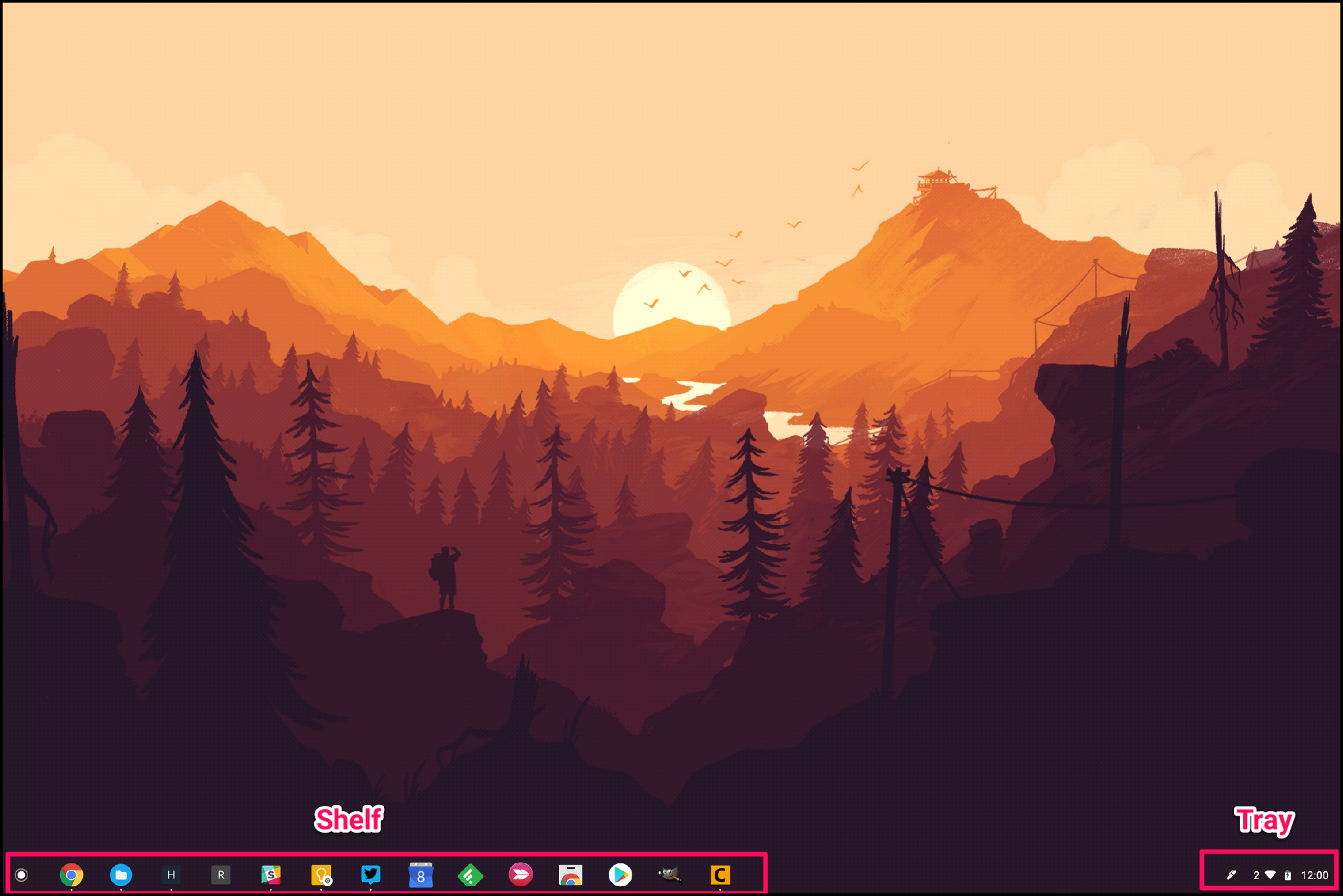
La première fois que vous ouvrez un Chromebook, vous ne devriez pas être surpris par l’interface. C’est honnêtement pas que différente de celle d’une machine Windows—au moins sur la surface. Il y a un papier peint de bureau/(si vous ne pouvez pas placer des icônes ici comme sur Windows ou MacOS), le Plateau et le plateau. L’application du bac est la première icône dans le plateau de tri (si comme le Menu Démarrer de Windows), où vous trouverez tout ce qui est installé sur le système. C’est assez intuitif.
En cliquant sur la barre d’état affiche le Menu Système—Wi-Fi, Bluetooth, et la comme. Vous trouverez également les Paramètres de menu ici, et c’est là que vous trouverez tous les autres réglages du système comme la résolution d’écran, la taille du texte, et plus encore. Comme tout le reste dans Chrome OS, le menu des Paramètres est très simple et facile à utiliser—plus de la fonction de recherche est l’endroit idéal si vous cherchez quelque chose de particulier.
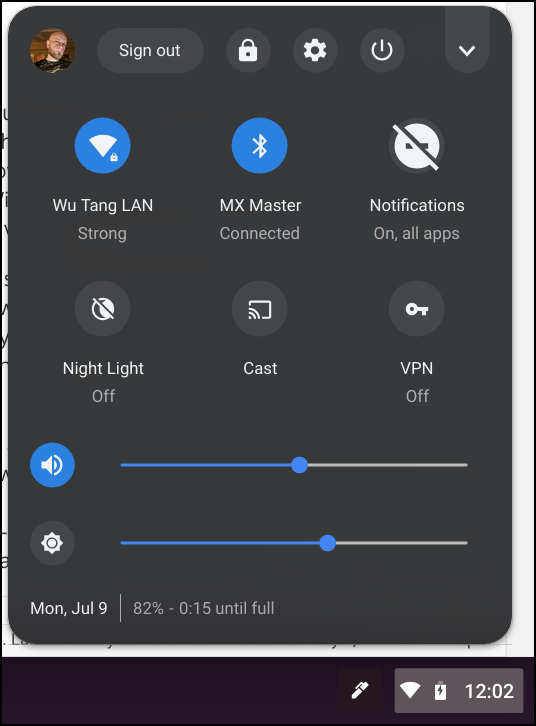 Chrome OS, le Système de Menu avec le “Nouveau Système de Thème” indicateur activé
Chrome OS, le Système de Menu avec le “Nouveau Système de Thème” indicateur activéVous pouvez épingler des applications pour la plate-forme par un clic droit, puis en sélectionnant “Pin de la Tablette”—il suffit de répéter le même processus et sélectionnez Décrocher pour les supprimer. Vous pouvez également manipuler application windows dans d’autres façons en utilisant le menu de clic droit. Par exemple, vous pouvez avoir plus de Chrome apps de fonctionner dans des fenêtres séparées à l’aide de la “Ouvrir la fenêtre”option, ce qui peut donner de Chrome OS, un très Windows-comme la sensation au lieu de simplement en cours d’exécution tout à l’intérieur d’un seul Chrome fenêtre.
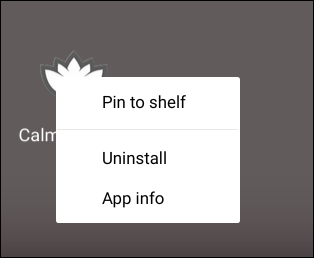
Les raccourcis clavier disponibles dans Chrome OS, qui offre un moyen efficace de naviguer dans le système d’exploitation. Vous pouvez utiliser toutes les réguliers Chrome raccourcis dans le navigateur Chrome, bien sûr, et vous pouvez apprendre Chrome OS options en appuyant sur Ctrl+Alt+?.
Le Chrome OS gestionnaire de fichiers va laisser beaucoup à désirer pour les utilisateurs de puissance, mais il doit toujours couvrir les bases pour la plupart des gens. Il a Google Drive cuit au four dans sa base de sorte que vous pouvez accéder à toutes vos Lecteur de fichiers et dossiers comme s’ils étaient en mode natif stockées sur le Chromebook, mais il y a aussi des locaux de stockage si vous avez besoin de quelque chose de la nuée sur le Livre du lecteur physique. Tous les fichiers sont stockés dans le dossier Téléchargements pour des raisons de simplicité.
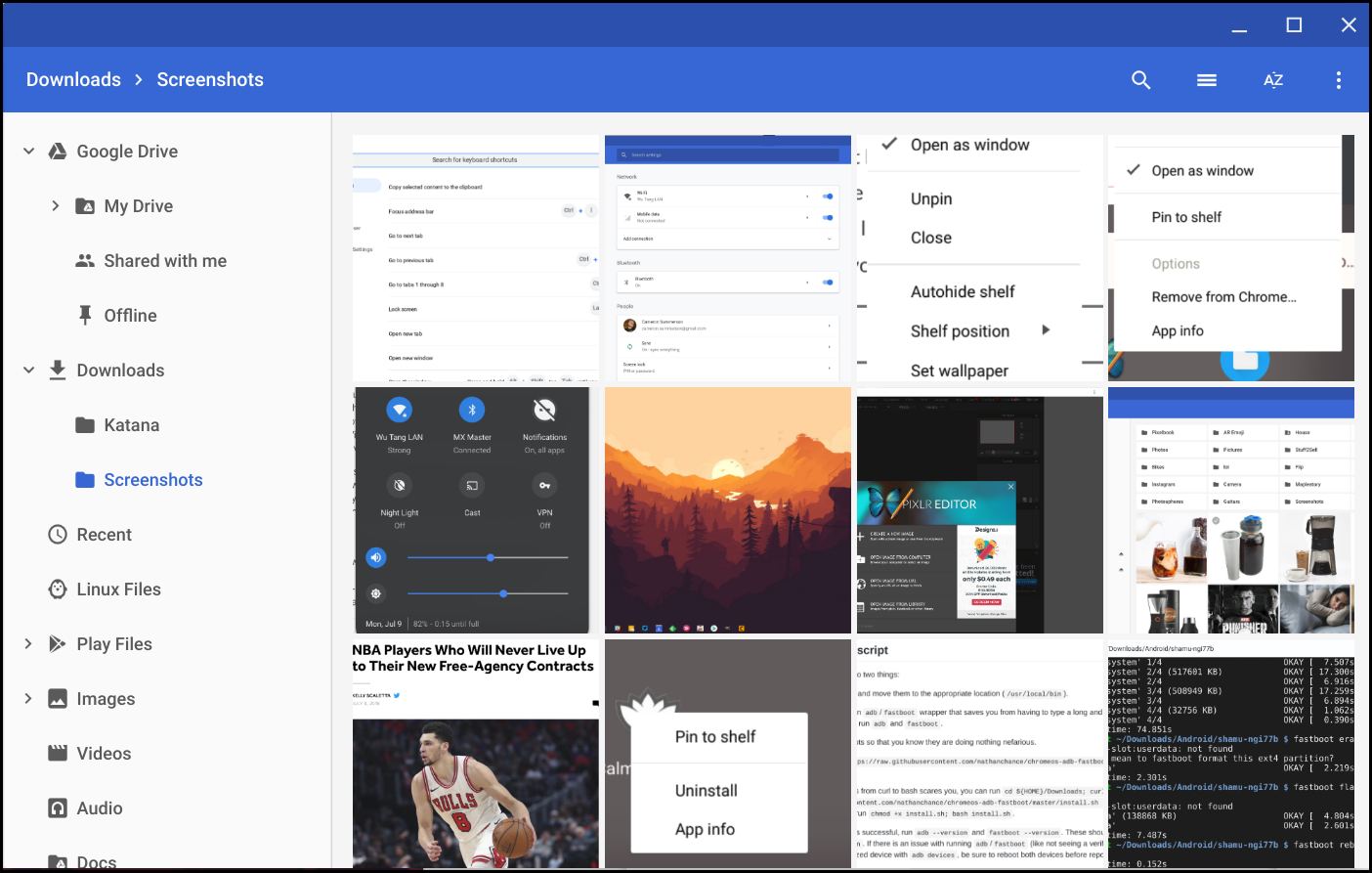
Mais vraiment, il suffit de fouiner pour obtenir une meilleure idée de comment tout cela fonctionne. La grande chose à propos de google Chrome OS est comment familier, il devrait se sentir, à la fois à l’existant, les utilisateurs de Chrome et de ceux qui sont à venir à partir d’un autre système d’exploitation. Il est suffisamment semblables pour être intuitif, mais assez différent pour être original.
Pour les Utilisateurs avec Pouvoir: Changer les Canaux, Utilisez les Drapeaux, et Débloquer le Mode Développeur
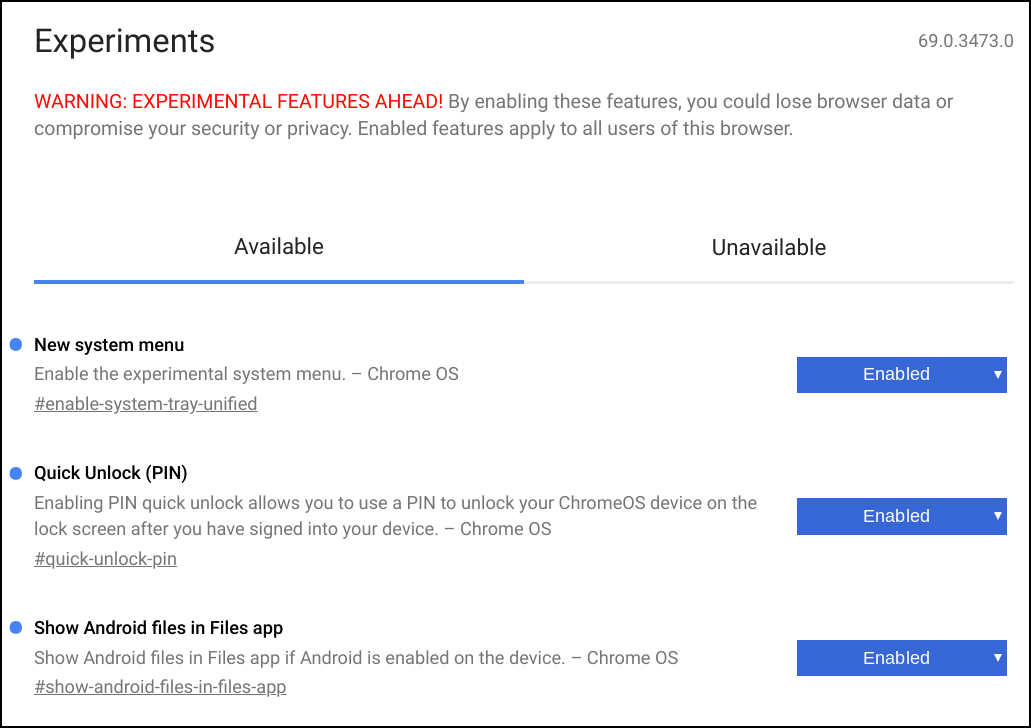
Alors que Chrome OS lui-même est conçu autour de la simplicité, cela ne signifie pas que les utilisateurs de puissance sont laissés. Il y a beaucoup de trésors cachés à travers le système d’exploitation qui vous permettent de pousser le système à ses limites par le déverrouillage de la bêta de fonctionnalités, réglages du système, et plus encore.
CONNEXES: Comment faire pour Obtenir l’Accès à des Fonctionnalités Expérimentales en Chrome (et sur les Chromebooks)
Tout comme le navigateur Chrome sur d’autres plates-formes, Chrome OS, les utilisations spécifiques des canaux de libération pour les différentes versions. Il y a quatre canaux: Stable, Bêta, les Développeurs et les Canaries, où chacun se progressivement de moins en moins stable. Tous les Chromebooks de navire sur la stabilité de canal, parce que, eh bien, c’est stable. C’est la version finale de chaque Chrome OS, de construire au moment de la Bêta sont juste derrière. Et la Bêta est un bon canal pour être sur si vous voulez un accès précoce à des fonctionnalités, sans pour autant sacrifier beaucoup de stabilité.
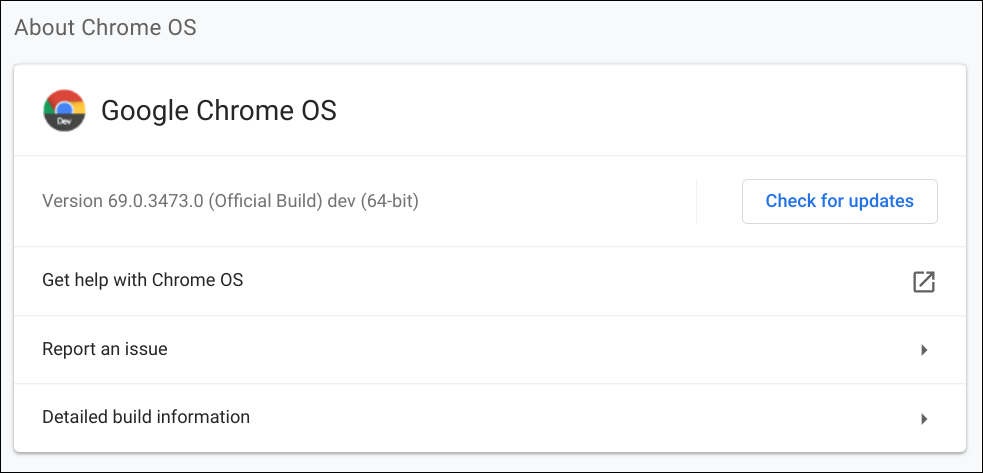
Si vous voulez le plus récent des trucs encore plus rapidement, et sont moins préoccupés par la stabilité, vous pouvez essayer le Développeur de canal. C’est peut-être pas le meilleur pour un système de conance. Et si vous voulez l’absolu bord de saignement, il y a les Canaries canal. Il est mis à jour tous les soirs, et il est incroyablement instable. Ce n’est vraiment pas recommandé pour la plupart des gens.
De même, il existe des moyens pour ajuster juste des fonctionnalités spécifiques au sein de Chrome OS, indépendamment de ce canal, c’est sur. Ces réglages sont appelés Drapeaux, et ils sont disponibles sur Chrome et Chrome OS. Fondamentalement, ce sont les fonctions cachées qui sont encore en développement, mais vous pouvez activer et désactiver à la volée sans avoir à changer de Chrome OS canaux.
CONNEXES: Comment faire pour Activer le Mode Développeur sur Votre Chromebook
Enfin, il y a le Mode Développeur. Ne pas confondre le Développeur de canal, bien que—c’est complètement différent. En fait, vous pouvez exécuter dans la stabilité de la chaîne, mais tout de même activer le Mode Développeur. Ce mode vous donne accès à un peu plus de fondements de Chrome OS. Il y a un bémol, toutefois: l’activation du Mode Développeur ignore beaucoup de ce qui fait de Chrome OS, un des la plupart des systèmes d’exploitation sécurisés sur la planète, si vous tenez à ce que la sécurité, il n’est pas recommandé.
Mais si vous êtes d’accord pour sacrifier un peu de sécurité, le Mode Développeur peut débloquer une beaucoup de potentiel sur votre appareil Chrome OS—comme la possibilité de télécharger localement des applications Android, utiliser ADB et Fastboot dans le Chrome Shell (crosh), ou même mis en place Crouton—une installation de Linux directement sur votre Chromebook, vous pouvez utiliser aux côtés de Chrome OS.
Honnêtement, l’une des meilleures choses à propos de google Chrome OS, c’est qu’il n’est pas complexe. Il n’est pas difficile à comprendre et c’est dans l’ensemble très intuitive. Le plus grand défi sera de trouver des applications qui se comparer à ce que vous avez l’habitude d’utiliser sur d’autres systèmes et, dans certains cas, simplement accepter le fait qu’une option viable n’existe tout simplement pas maintenant. Heureusement, Chrome OS est en croissance rapide, et Google est en train de faire beaucoup de choses pour le rendre plus puissant, sans sacrifier beaucoup de la simplicité qui le rend si grand en premier lieu.


